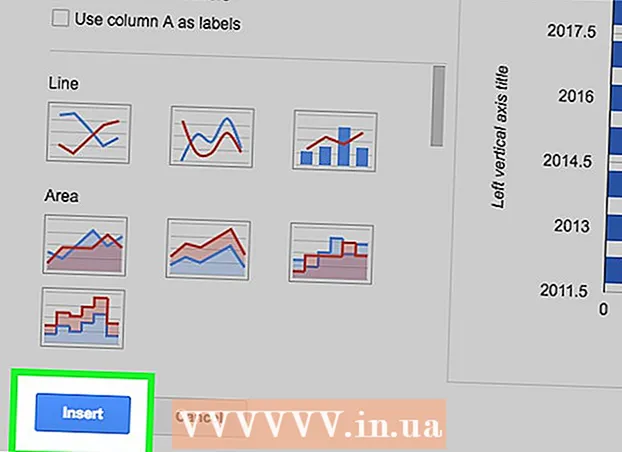작가:
Bobbie Johnson
창조 날짜:
8 4 월 2021
업데이트 날짜:
1 칠월 2024

콘텐츠
Telnet은 명령줄을 통해 원격 서버를 관리하도록 설계된 네트워크 프로토콜입니다. Windows XP 및 Vista와 달리 Telnet은 Windows 7에 설치되지 않습니다. 사용하기 전에 활성화해야 합니다. 시작하겠습니다.
단계
파트 1/2: Telnet 설치
 1 "제어판"을 엽니다. Telnet은 Windows 7에 기본적으로 설치되어 있지 않습니다. 이 프로토콜을 사용하려면 먼저 활성화해야 합니다. "시작" 메뉴를 통해 열 수 있는 "제어판"을 통해 이 작업을 수행할 수 있습니다.
1 "제어판"을 엽니다. Telnet은 Windows 7에 기본적으로 설치되어 있지 않습니다. 이 프로토콜을 사용하려면 먼저 활성화해야 합니다. "시작" 메뉴를 통해 열 수 있는 "제어판"을 통해 이 작업을 수행할 수 있습니다.  2 프로그램 및 기능 또는 프로그램을 엽니다. 사용 가능한 옵션은 제어판이 표시되는 방식(범주별 또는 아이콘별)에 따라 다릅니다. 어쨌든 같은 창이 열립니다.
2 프로그램 및 기능 또는 프로그램을 엽니다. 사용 가능한 옵션은 제어판이 표시되는 방식(범주별 또는 아이콘별)에 따라 다릅니다. 어쨌든 같은 창이 열립니다.  3 Windows 기능 켜기 또는 끄기를 클릭합니다. 관리자 암호를 입력해야 할 수도 있습니다.
3 Windows 기능 켜기 또는 끄기를 클릭합니다. 관리자 암호를 입력해야 할 수도 있습니다.  4 "텔넷 클라이언트"를 찾습니다. 사용 가능한 구성 요소 목록에 Telnet Client라는 폴더가 표시됩니다. 구성 요소는 알파벳 순서로 표시됩니다. 먼저 라틴어로 된 이름과 러시아어로 된 이름이 있습니다. Telnet Client 옆의 확인란을 선택하고 OK.OK를 클릭합니다.
4 "텔넷 클라이언트"를 찾습니다. 사용 가능한 구성 요소 목록에 Telnet Client라는 폴더가 표시됩니다. 구성 요소는 알파벳 순서로 표시됩니다. 먼저 라틴어로 된 이름과 러시아어로 된 이름이 있습니다. Telnet Client 옆의 확인란을 선택하고 OK.OK를 클릭합니다. - 클라이언트를 설치하는 데 몇 분 정도 걸릴 수 있습니다.
 5 명령줄을 통해 Telnet을 설치합니다. 명령줄을 통해 모든 작업을 수행하려면 빠른 명령으로 Telnet을 설치할 수 있습니다. 먼저 다음을 입력하여 명령줄을 시작합니다. cmd 실행 대화 상자에서. 명령 프롬프트에서 spanstyle = "white-space: nowrap;">을 입력합니다.pkgmgr / iu: "텔넷 클라이언트"및 clickspanstyle = "공백: nowrap;">↵ 입력... 잠시 후 명령줄로 돌아갑니다.
5 명령줄을 통해 Telnet을 설치합니다. 명령줄을 통해 모든 작업을 수행하려면 빠른 명령으로 Telnet을 설치할 수 있습니다. 먼저 다음을 입력하여 명령줄을 시작합니다. cmd 실행 대화 상자에서. 명령 프롬프트에서 spanstyle = "white-space: nowrap;">을 입력합니다.pkgmgr / iu: "텔넷 클라이언트"및 clickspanstyle = "공백: nowrap;">↵ 입력... 잠시 후 명령줄로 돌아갑니다. - Telnet 사용을 시작하려면 명령줄을 다시 로드하십시오.
2/2부: 텔넷 사용
 1 명령 프롬프트를 엽니다. Telnet은 명령줄을 통해 시작됩니다. 다음을 눌러 명령 프롬프트를 열 수 있습니다. 이기다 그리고 타이핑 cmd 실행 대화 상자에서.
1 명령 프롬프트를 엽니다. Telnet은 명령줄을 통해 시작됩니다. 다음을 눌러 명령 프롬프트를 열 수 있습니다. 이기다 그리고 타이핑 cmd 실행 대화 상자에서.  2 텔넷 클라이언트를 시작합니다. 다이얼텔넷 그리고 누르다↵ 입력텔넷을 시작합니다. 명령 프롬프트가 사라지고 다음과 같은 Telnet 서비스가 열립니다. 마이크로소프트 텔넷>.
2 텔넷 클라이언트를 시작합니다. 다이얼텔넷 그리고 누르다↵ 입력텔넷을 시작합니다. 명령 프롬프트가 사라지고 다음과 같은 Telnet 서비스가 열립니다. 마이크로소프트 텔넷>.  3 텔넷 서버에 연결합니다. Telnet 프롬프트에서 다음을 입력하십시오. 열려있는 서버 주소[포트]... 시작 창이 열리거나 시스템에서 사용자 이름과 암호를 묻는 메시지가 나타나면 연결에 성공한 것입니다.
3 텔넷 서버에 연결합니다. Telnet 프롬프트에서 다음을 입력하십시오. 열려있는 서버 주소[포트]... 시작 창이 열리거나 시스템에서 사용자 이름과 암호를 묻는 메시지가 나타나면 연결에 성공한 것입니다. - 예를 들어 스타워즈를 ASCII로 보려면 다음을 입력하십시오. 수건을 엽니다.blinkenlights.nl그리고 누르다↵ 입력.
- 다음을 입력하여 명령줄에서 직접 연결을 설정할 수도 있습니다. 텔넷 서버 주소[포트].
 4 텔넷 세션을 종료합니다. Telnet 서버 사용이 끝나면 창을 닫기 전에 이 유틸리티를 비활성화하십시오. 이렇게 하려면 다음을 눌러 Telnet 명령 프롬프트를 엽니다. Ctrl 키+]... 다이얼그만두 다그리고 누르다 ↵ 입력세션을 종료합니다.
4 텔넷 세션을 종료합니다. Telnet 서버 사용이 끝나면 창을 닫기 전에 이 유틸리티를 비활성화하십시오. 이렇게 하려면 다음을 눌러 Telnet 명령 프롬프트를 엽니다. Ctrl 키+]... 다이얼그만두 다그리고 누르다 ↵ 입력세션을 종료합니다.